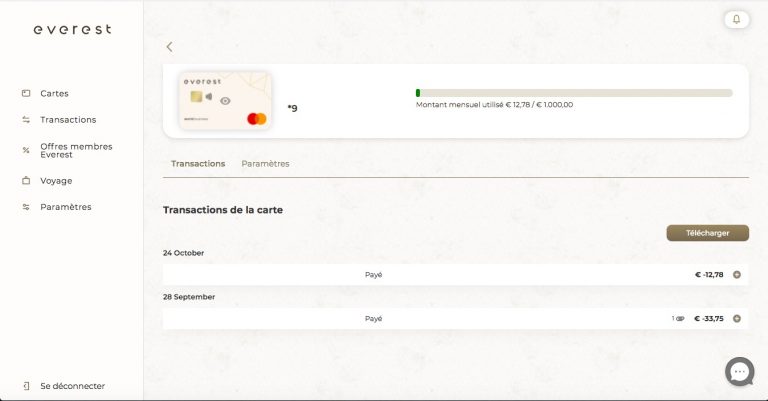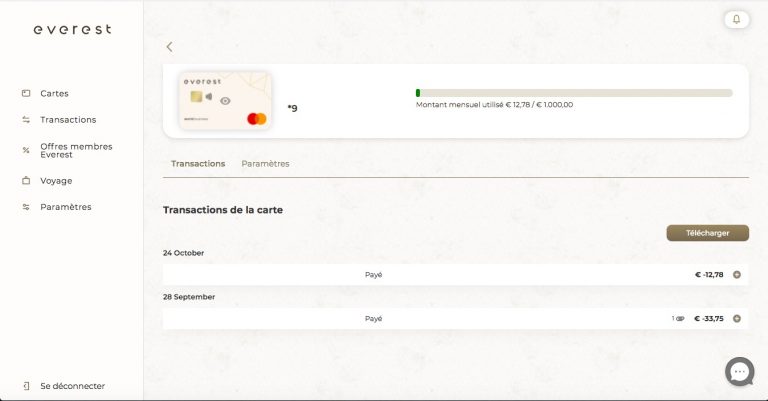Comment retrouver mes transactions dans Everest ?
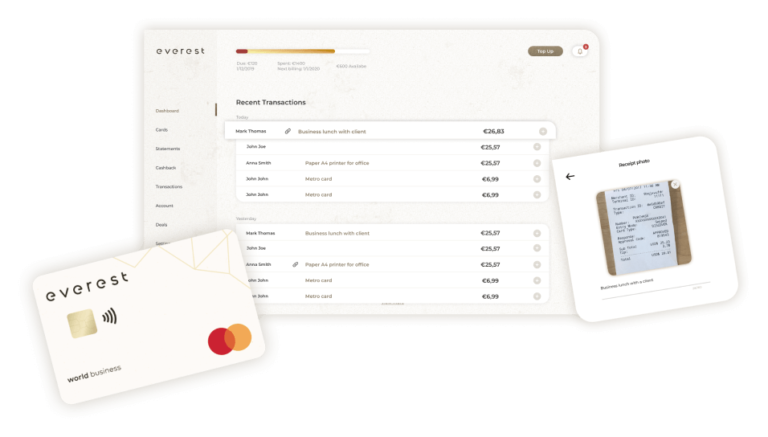
Pour trouver une transaction dans votre tableau de bord, cliquez sur l’onglet “Transactions” à gauche du tableau de bord. Les transactions vont être classées en fonction du mois d’achat. Vous pouvez également cliquer sur l’onglet “Cartes” puis cliquer sur “Transactions”.
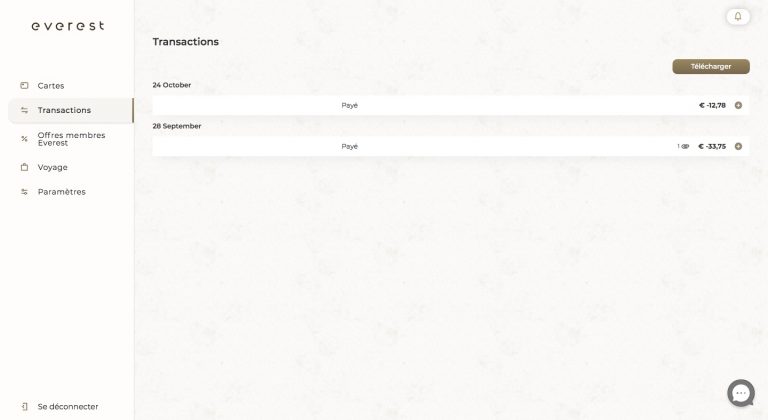
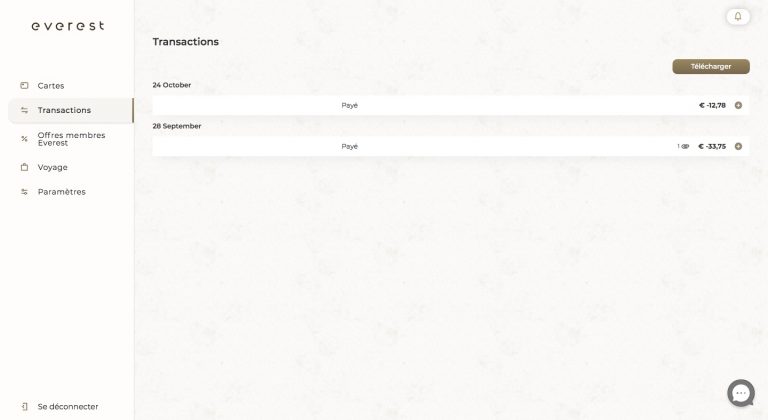
Si vous souhaitez télécharger un reçu correspondant à une transaction, cliquez sur le signe “+” à côté de la transaction. Vous pouvez télécharger un fichier PDF, PNG ou un JPEG à votre convenance, la taille maximum étant de 5 MB. Ajoutez ensuite le fichier et cliquez sur “Enregistrer”.
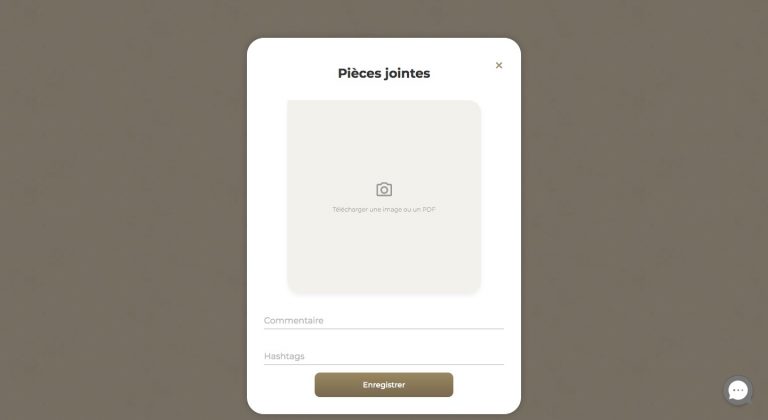
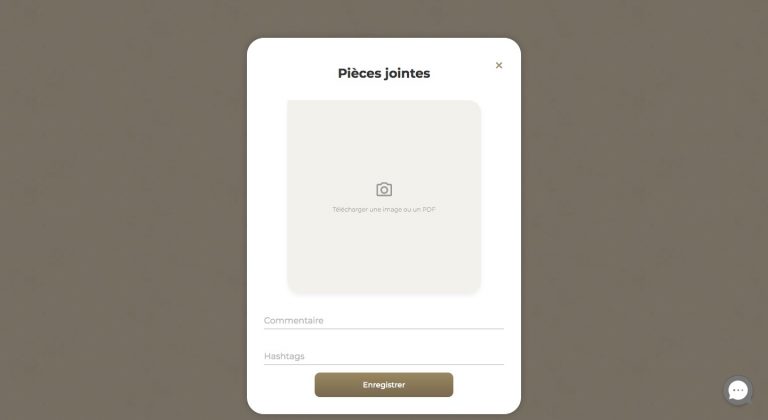
Vous pouvez facilement joindre un reçu en téléchargeant un fichier PDF ou en le prenant en photo.
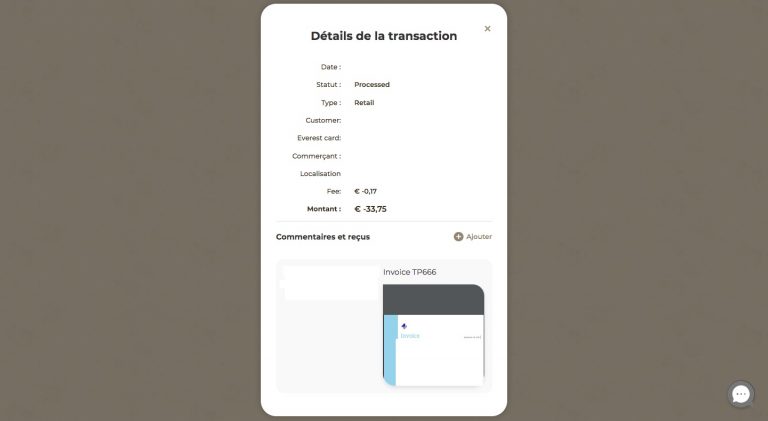
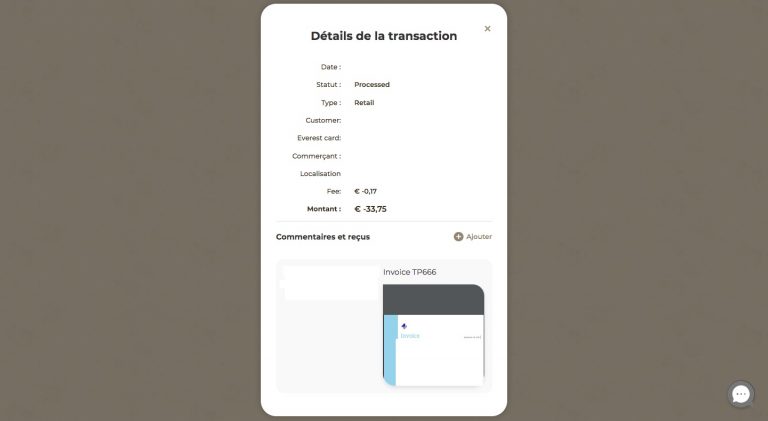
Si vous avez besoin de télécharger les transactions, cliquez sur “Télécharger” et vous recevrez le fichier directement sur votre ordinateur.